
※画像: P9X79 DELUXE - ASUS から勝手に拝借
P9X79 Deluxeマシンを購入してから3年も経過してしまいましたが、今さらのようにMarvell sata3(6Gbps)ポートにストレージを装着してみました。
P9X79 Deluxeがリリースされた当初、このMarvell sata 6Gbpsポートを利用したユーザーの多くから「上手く作動しない」「思ったほど速度が出ない」といった声が上がっていたため、私は (RAIDやSSD Cacheを利用する予定がないため) 今まで このポートの利用を避けていました。
で、今回 実際に試してみると・・・なるほど。
これは最初のセットアップに迷いますねえ(^_^;
先に結論
P9X79 Deluxe の Marvell sata3(6Gbps)ポートにストレージ装着するには、BIOSの「Advanced タブ」>「SATA Configuration」ではなく、「Onboard Devices Configuration」で設定を行う必要がありました。
それ以外は・・・まあ適当に進めても何とかなるかもしれないです。
おまけの結論 (今回の主題ではないが、ついでに得た知識)
SSDはHDDと違い、代替セクタや不良セクタが大量発生した後でも、(予備領域を使い切るまでならば) 安定して使える感じです。
このページの要旨をざっくりまとめるとこんな感じ。
以下、実際に試した際の詳細を紹介します。
Marvell sata3ポートを今さら利用してみようと思ったキッカケなども含めて紹介しています(序文がちょっと長文)
接続したストレージ
チョット古め。
PLEXTOR のSATA3対応SSD PX-128M2Pを2台接続。
利用してみようと思ったキッカケ
- 2013年10月までC/Dドライブとして利用していた2台のSSD「PLEXTOR PX-128M2P」を、再びメインPC内に組み込みたくなったから。
- せっかくSSDを組み込むなら、SATA2じゃなくてSATA3ポートに繋ぎたいよね・・・?
- SATA2ポートも2基ほど空きがあるけれど、他のストレージの配線と干渉しちゃってて接続しにくい。Marvell sata3ポートの方が接続しやすい。
- PLEXTOR PX-128M2P はMarvell製のチップを搭載しているので、P9X79 Deluxe にオマケで付いている Marvell sata3ポートとも相性は良いはずだよね・・・?
上記4点が、Marvell Sata3(6Gbps)ポートを使ってみようと思った理由です。
利用するSSDドライブの経緯
我が家のPLEXTOR PX-128M2Pの経緯
- 2011年12月に2台購入。
2012年1月から P9X79 DeluxeマシンのC/Dドライブとして活躍。 - 2013年10月にSSDアクセス中に電源OFFするという痛恨の操作ミスで大量の不良セクタを発生させてしまった。
- 以降、メインドライブとしての利用は中止。USB3.0外付けストレージとして、お遊び目的で利用していた。
- その後、お遊び目的とはいえ、2015年1月までに8TB ものデータ読み書きをノートラブルでこなしてくれた。
- と言う事で、
おお、これなら内蔵ストレージとして もう一度使っても大丈夫じゃないの?ってな希望がフツフツと沸いてきた。
参考画像
OSクラッシュ、復旧させた直後(2013年10月)
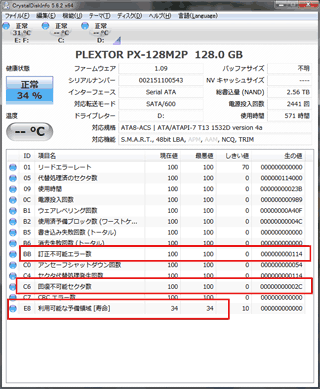
▲クリックで拡大
「総書き込み量 2.56TB」
現在(2015年1月)
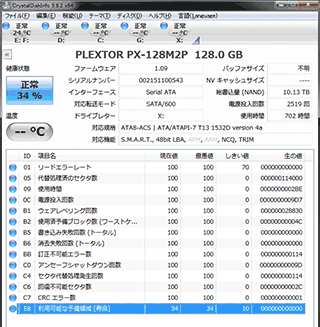
▲クリックで拡大
「総書き込み量 10.13TB」
この1年半で結構無茶な遊びをして、実利用で約8TBものデータを書き込んだけれど、ここまで何のトラブルもなかった。
こんな経緯で、今回このSSDを内蔵ドライブとして現役復帰させようと決意。
そしてこの SSD は SATA 6Gbps に対応しているので、空いている6Gbpsポート(Marvell sata3)に装着してみようと思った次第です。
ようやく 前置き終わり。
ここからが実際に接続した際のPCの挙動などについての紹介です。
事前準備その1
ASUSサイトで関連ドライバを拾ってくる
・Asmedia_V1340_XPVistaWin7_8
・Marvell_V1201014_XPVistaWin7
で、このあたりのドライバを先に入れておく。
(注1: 上記はWindows7用、2015年1月時点の最新ドライバ)
(注2: ドライバは入れなくてもストレージは認識・作動するらしい)
自分用メモ
上記のドライバはインストールしたものの、RAIDやSSD Cacheに関係ありそうな機能のインストールや設定は (利用しないので) 今回はスキップした。
事前準備その2
SSDの組み込みを行う。
RAIDとかSSD Cacheを利用しない場合は、普通に組み込んでOK。特に気をつける所なし。
自分用メモ
本来は、ストレージ内のパーティションは削除し、1台ずつPCに組み込み、OSに認識させる。これはつい最近 自作PCの道楽のjyamira1さんに頂いたアドバイスなのだが、今回もこれを無視してパーティション情報を持ったままのSSDを、2台同時にPCに組み込んでみた。
(ストレージ関連を大雑把に扱う性格はなかなか直らない(^_^;)
BIOS通過時に、謎のメッセージが出る様になった・・・
PCを起動すると、BIOS通過時に以下のようなメッセージが出るようになった。
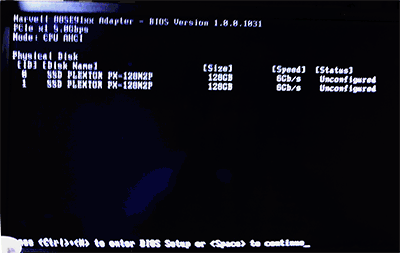
▲クリックで拡大
※このメッセージは1秒前後しか表示されないので、写真を撮るのが難しい。
ブレブレだけどこれが精一杯。
「unconfigured:未設定状態」 てなメッセージが表示される。
「ctrl+M」キーでMarvellのBIOS画面に入る事が出来る。
自分用メモ
- RAIDを組んだ経験が無いので良く分からないけど、たぶん これRAID関連のメッセージだ。
- ちなみにこのメッセージが表示された場合でも、警告を無視して普通にWindowsを起動できる。組み込んだSSDも普通に利用できる。
- たぶん、同じ容量のSSDを2台同時に組み込んだので、MarvellコントローラーのRAIDモードが有効になったんだと思う(勝手な推測)
上記の警告を無視して(というか警告は一瞬で消えるので何も出来なかった) OS起動すると、CrystalDiskInfoなどではドライブ名を認識してくれるけど、デバイスマネージャ上では「ATA Channel」となり、ドライブ名を認識しない状態になった。
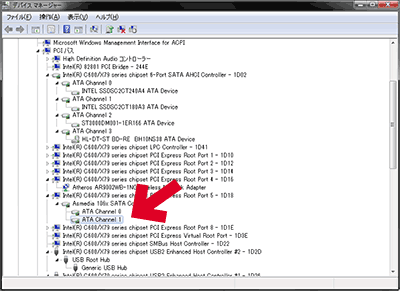
▲クリックで拡大
BIOS上でも、各種ツール上でも、ドライブを「PLEXTOR PX-128M2P」と認識してくれる項目があったり「不明」される項目があったり、作動しているのが謎な状態だ。
これは、BIOS上の設定を次項の様に変更する事で解消できた。
Marvell sata3(6Gbps)ポートを使う場合のBIOS設定
PC起動時にBIOS画面に入り、以下を設定する
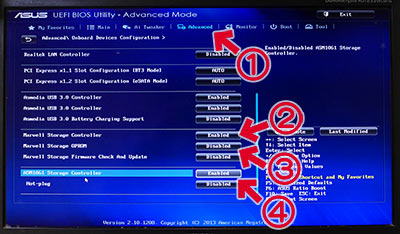
▲クリックで拡大
注意: Marvell sata3コントローラーの設定は、「SATA Configuration」の項目には存在しない。「Onboard Devices Configuration」の項目にある。
- AdvancedタブのOnboard Devices Configurationを開く
- Marvell Storage Controllerの項目を開く
- Marvell SATA6Gbpsにストレージを繋ぐ場合はEnabledにする。
- Disabledにするとストレージを認識しない。
- Marvell Storage OPROMの項目を開く
- Marvell SATA6Gbpsに繋いだストレージでRAIDやSSD cacheを利用したい場合はEnabledにする。
- 普通のストレージとして利用したい場合はDisabledにする。
- Disabledにしておけば、ストレージを通常利用する場合の「POST通過時unconfigured」のメッセージは出なくなる。← 変なメッセージが出るのは、コレで解決した。
- ASM1061 Storage Controllerの項目を開く
- ここをEnabledにしないと、OS上でストレージの型番などが正しく認識されない (認識されなくても一応認識され、正常作動する)
BIOS上で上記の設定を施せば、あとはWindows上で自動的にMarvell SATA6Gbpsポートに接続したストレージが認識されました。
おまけ1: Hot plugについて
Marvell SATA6Gbpsポートに接続したストレージは、BIOS上でHot plugを解除しても、OS上ではHot plugが解除されません。
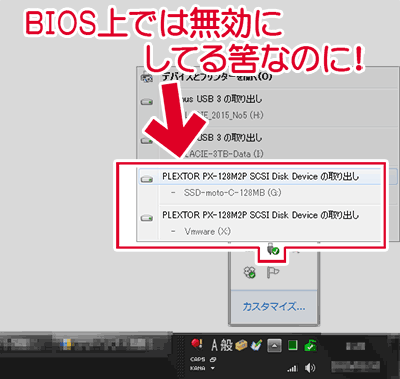
▲クリックで拡大
BIOS上の「ASM1061 Storage Controller」>「Hot Plug」はDisabledにしていますが、OS上ではホットプラグとして認識されてしまいます。
これは、デバイスマネージャー上からも Hot plugを解除する必要があるようです。
asmedia106xの項目
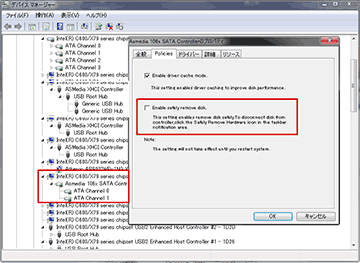
▲クリックで拡大
こちらはHot plugを解除しても効果なし。
marvell91xx sataの項目
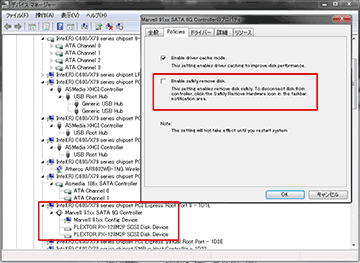
▲クリックで拡大
こちらの設定を解除したら、ようやくHot plugが無効になりました。
おまけ その2: Marvell BIOSの設定画面
今回、初めてMarvellのBIOS画面を見ることになったのでいくつかのスクリーンショットを撮っておいた。
いつかMarvell SATA3ポートでRAIDを組むかもしれない時のための覚え書き。
私はRAID関連は全くの素人。完全に自分用の覚え書きです。
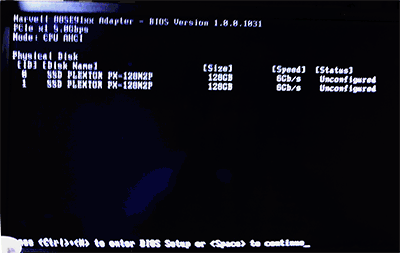
▲クリックで拡大
この画面から専用BIOSに入るには「Ctrl+M」キーを押す
MarvellのBIOSが起動したところ
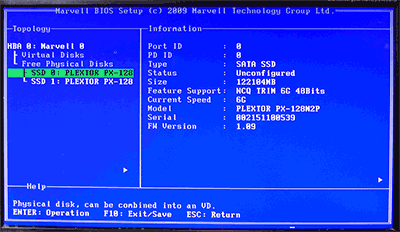
▲クリックで拡大
明るい白で表示された箇所でENTERキーを押すと、オプション画面が表示される。
オプション表示
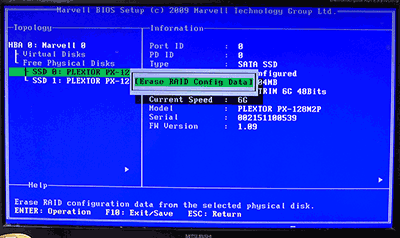
▲クリックで拡大
オプションと言っても、「RAIDのコンフィグデータを消すかどうか?」という非常に単純なメッセージのみだ。
更に先に進む
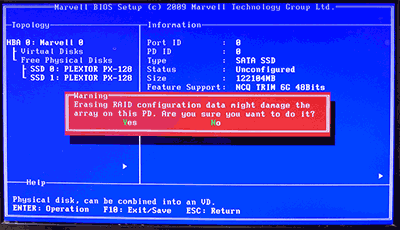
▲クリックで拡大
赤文字で「RAIDのコンフィグデータを消すとお前のディスクアレイにダメージが出るかも知れないぞ?」と脅してくる。
メモ
まだRAID設定していないストレージでは、「Yes」を3回選択してみたけど既に書き込んだデータに影響が出る事は無かった。
あとがき
・・・とまあ、ここまで苦労して認識させたSSDですが、思ったほどの速度が出なくてガッカリでした(^_^;
速度に関する詳しいことは、別ページ (P9X79 Deluxe の Marvell sata 6GbpsにつないだSSDが、思ったほど速度が出ない件) に書いています。
外部チップによるSATAポートに、マザー内蔵ポート並みの速度は期待したらダメなんですねえ・・・。
このページの情報は 以上です。